Perbaiki unduhan Steam macet pada 0 byte
Jika unduhan Steam macet pada 0 byte(Steam download stuck at 0 bytes) maka posting ini pasti akan membantu Anda. Dalam beberapa kasus, pengguna tidak dapat mengunduh game di Steam karena koneksi internet yang tidak stabil. Jadi, jika Anda mengalami kesalahan ini, periksa dulu koneksi internet Anda. Jika koneksi internet Anda berfungsi dengan baik, Anda dapat melanjutkan ke solusi yang dijelaskan di bawah ini.
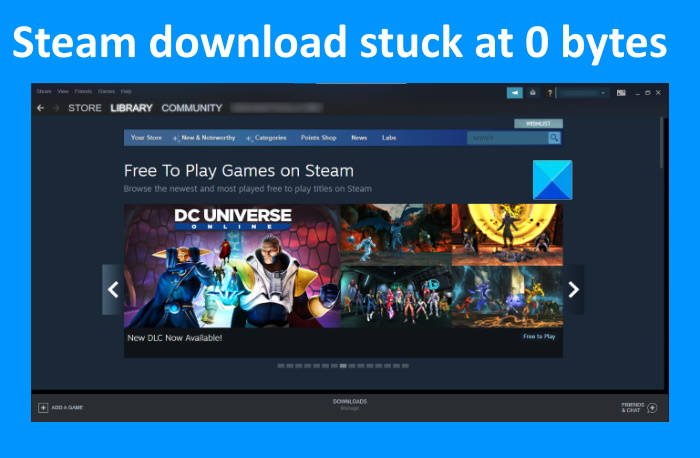
Perbaiki unduhan Steam macet pada 0 byte
Solusi berikut dapat membantu Anda jika unduhan Steam Anda macet pada 0 byte:
- Jeda dan lanjutkan unduhan
- Mulai ulang Steam
- Ubah wilayah unduhan
- Pindai Malware
- Nonaktifkan pengaturan proxy
- Verifikasi integritas file game.
Mari kita lihat secara rinci solusi ini satu per satu.
1] Jeda dan lanjutkan unduhan
Ketika unduhan game Steam berhenti di 0 byte, satu hal yang dapat Anda coba adalah menjeda unduhan, tunggu beberapa detik, lalu lanjutkan lagi. Ini mungkin berhasil.
2] Mulai Ulang Uap
Menurut beberapa pengguna, memulai ulang Steam membantu mereka memperbaiki masalah. Anda juga bisa mencoba trik ini. Pertama(First) , jeda game yang sedang Anda unduh di Steam , lalu keluar dari Steam . Sekarang, tunggu beberapa menit dan mulai ulang Steam . Setelah memulai ulang Steam , lanjutkan unduhan dan lihat apakah masalah masih berlanjut.
3] Ubah wilayah unduhan
Saat Anda mengunduh game di Steam , Anda harus memilih wilayah. Anda dapat memilih wilayah mana pun tetapi negara Anda saat ini umumnya lebih disukai. Jika ada masalah server dengan Steam di area yang Anda pilih, game Anda akan tetap pada 0 byte. Dalam kasus seperti itu, mengubah wilayah unduhan dapat membantu Anda memperbaiki masalah ini.
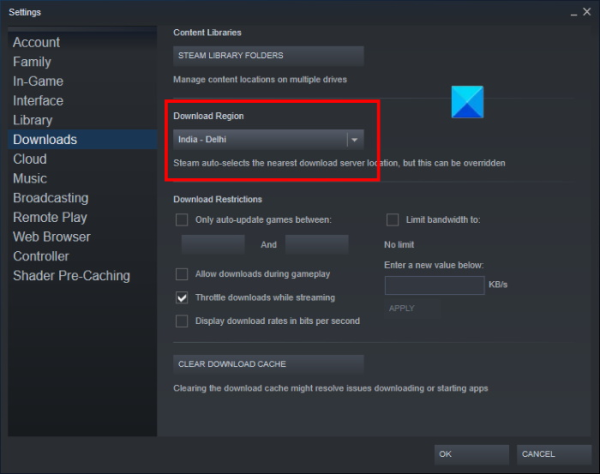
Langkah-langkah berikut akan membantu Anda dengan itu:
- Luncurkan Steam
- Klik menu Steam di sisi kiri atas
- Pilih Pengaturan(Settings)
- Sekarang, pilih Unduhan(Downloads) dari panel kiri
- Klik(Click) menu tarik-turun di bawah bagian Unduh Wilayah(Download Region)
- Pilih negara lain.
Perhatikan bahwa, Anda mungkin juga mengalami masalah yang sama setelah mengubah lokasi unduhan jika negara yang Anda pilih juga memiliki masalah server Steam. Dalam hal ini, Anda mungkin harus mengubah wilayah unduhan beberapa kali untuk memperbaiki masalah.
Baca(Read) : Cara Instal Steam dan Kelola Game Steam di PC(How to Install Steam and Manage Steam Games on PC) .
4] Pindai malware
Beberapa pengguna telah melaporkan bahwa mereka mengalami kesalahan ini karena infeksi malware. Ketika mereka memindai sistem mereka dengan program anti-malware, masalah telah diperbaiki. Anda juga dapat menggunakan beberapa alat anti-malware yang bagus, memindai sistem Anda, dan melihat apakah itu membawa perubahan.
5] Nonaktifkan pengaturan proxy
Jika proxy diaktifkan atau dihidupkan komputer Windows 11/10 Anda, maka ini juga dapat menyebabkan masalah ini. Karena itu, Anda harus menonaktifkan pengaturan proxy di komputer Windows 11/10 Anda dan melihat apakah itu membantu.
Langkah-langkah untuk menonaktifkan proxy di Windows 10 adalah:
- Luncurkan aplikasi Pengaturan menggunakan tombol pintas Win+I
- Klik kategori Jaringan & Internet(Network & Internet)
- Pilih halaman Proxy dari panel kiri
- Gulir ke bawah dan matikan tombol Gunakan server proxy yang(Use a proxy server) tersedia di bawah bagian Pengaturan proxy manual(Manual proxy setup) .
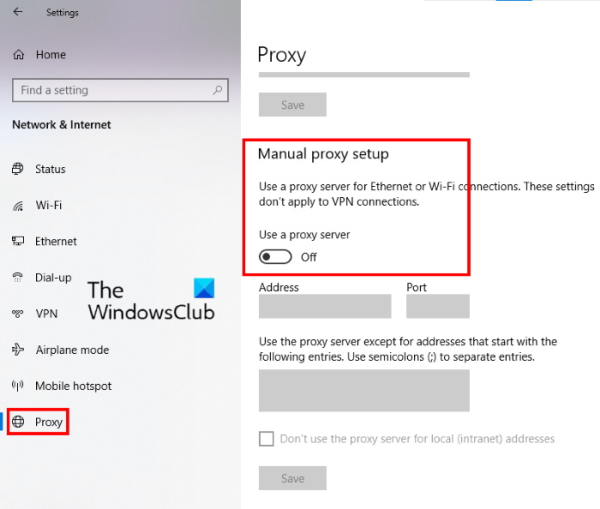
Langkah-langkah untuk menonaktifkan proxy di komputer Windows 11 Anda adalah sebagai berikut:
- Gunakan tombol pintas Win+I untuk membuka aplikasi Pengaturan
- Pilih kategori Jaringan & internet(Network & internet)
- Klik pada opsi proxy yang tersedia di bagian kanan
- Klik tombol Edit yang tersedia untuk Gunakan server proxy(Use a proxy server) di bawah bagian Pengaturan proxy manual(Manual proxy setup)
- Matikan Gunakan tombol server proxy(Use a proxy server)
- Klik tombol Simpan(Save) .

Ini mungkin membantu Anda.
Baca(Read) : Bagaimana cara menemukan dan menggunakan Steam Friend Codes(How to find and use Steam Friend Codes) ?
6] Verifikasi (Verify)Integritas(Integrity) file game
Terkadang, kerusakan pada file lokal video game juga dapat menyebabkan unduhan Steam tetap pada 0 byte. Untuk mengatasi masalah ini, Anda dapat memverifikasi integritas file game.
Ikuti petunjuk yang diberikan di bawah ini:
- Luncurkan Steam
- Arahkan ke bagian Perpustakaan(Library)
- Klik kanan(Right-click) pada game yang bermasalah dengan Anda
- Pilih Properti(Properties)
- Sekarang, klik pada tab File Lokal(Local Files) di bagian atas dan pilih opsi Verifikasi integritas file game(Verify integrity of game files) .
Semoga ini membantu.
Bisakah Anda meningkatkan kecepatan unduhan Steam ?
Ada banyak alasan mengapa Anda mungkin mengalami masalah kecepatan unduh dengan Steam . Salah satu masalah paling umum adalah lalu lintas Steam yang tinggi di negara tempat server yang Anda pilih untuk mengunduh file game. Kami telah membicarakan penyebab ini dalam artikel ini. Jika Anda mengalami masalah unduhan dengan Steam untuk waktu yang lama, kami sarankan Anda mengubah ISP Anda .
Mengapa Steam macet di 100%?
Ini biasanya terjadi dengan file game besar. Setelah mengunduh game, Steam membongkarnya untuk membawanya dalam format yang dapat dibaca untuk komputer Anda. Waktu untuk membongkar permainan tergantung pada kecepatan penyimpanan.
Baca selanjutnya(Read next) : Perbaiki Kesalahan Terkunci File Konten Uap(Fix Steam Content File Locked Error) .
Related posts
Fix Steam terjebak di ruang Allocating disk pada Windows 11/10
Fix Steam error Initializing or Updating Transaction
Fix Steam mengalami kesulitan menghubungkan ke server Steam pada Windows PC
Fix Steam mengalami kesulitan menghubungkan ke server
Cara Fix Steam Tidak Games Download
Perbaiki Gambar Steam Gagal Mengunggah
Cara Fix Steam Error Codes 16 dan 80 pada Windows 11/10
Fix Steam Error Code 105, tidak dapat terhubung ke server
Perbaiki Steam Remote Play Tidak Bekerja di Windows 10
Cara Fix No Sound Pada Steam Games
Perbaiki Steam Stuck saat Mempersiapkan Peluncuran di Windows 10
Fix Steam App Configuration Missing atau tidak tersedia kesalahan pada Windows 10
Perbaiki Steam Harus Berjalan untuk Memainkan Game Ini di Windows 10
Fix Steam Error Gagal memuat steamui.dll
12 Cara Memperbaiki Steam Tidak Mau Buka Masalah
Perbaiki Steam Error Code e502 l3 di Windows 10
Perbaiki Hak Istimewa File Hilang di Windows 10
Fix Gagal memuat kesalahan Steamui.dll pada Windows 10
Perbaiki Kesalahan File yang Diunduh yang Hilang di Steam
Steam Error - Hilang Content Manifest error pada Windows 10
